Met de EdgeWall appliance beveiligt u uw volledige infrastructuur. EdgeWall levert u op door onderstaande stappen te doorlopen.
EdgeWall is slechts één van de vele appliances in de Tuxis Marketplace.
1.
- Navigeer naar uw Proxmox-omgeving.
- Selecteer links 'TCC_Marketplace' of 'Tuxis_Marketplace'.
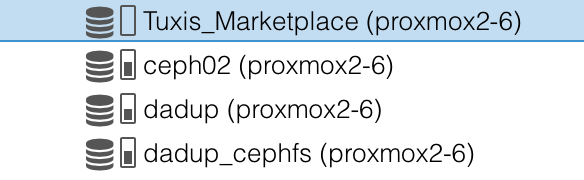 2.
2.
- Selecteer de EdgeWall backup file.
- Klik op 'Restore'.
- Kies welke storage de machine moet gebruiken (waarschijnlijk 'rbd_vm').
- Selecteer het vinkje bij 'Unique'.
- Klik op 'Restore'.

De virtuele machine wordt nu aangemaakt met minimale systeemeisen.
3.
Zodra de virtuele machine is aangemaakt configureert u de algemene instellingen van de virtuele machine.
- Klik naar de 'Options'-tab van de VM. Vul de hostname in die u aan de machine wilt geven.
- Klik naar de 'Hardware'-tab van de VM, klik op 'Add' en selecteer 'CloudInit Drive'.
- Kies de storage waarop deze image moet komen en klik op 'Create'.
- Zet de grootte van de disk op het formaat dat u wilt hebben.
- Configureer de netwerkkaart op de juiste bridge en het juiste vLAN.
- Haal het vinkje bij 'Advanced' - 'Disconnect' weg.
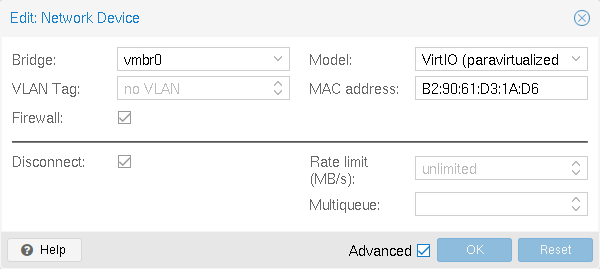
4.
Configureer de netwerk-instellingen van de virtuele machine.
- Klik naar de 'Cloud-Init'-tab van de VM. Selecteer 'IP Config (net0)' en klik op 'Edit'.
- Vul de IP adressen van de server in of kies DHCP. Klik op 'OK'.
- Klik op 'Regenerate Image'
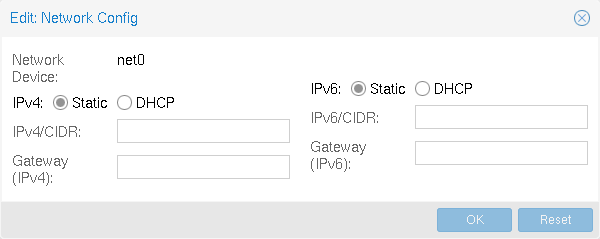
5.
Start de virtuele machine.
6.
Neem contact met Tuxis op om de inloggegevens te ontvangen.
2.

